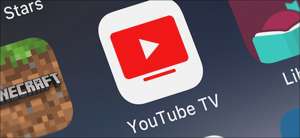Nếu bạn muốn chia sẻ một phần video YouTube với ai đó, bạn không phải chia sẻ toàn bộ video. Chúng tôi sẽ chỉ cho bạn cách tạo các video clip của YouTube đầy đủ trên các thiết bị Windows, Mac, Linux, Android, iPhone và iPad của bạn.
Tính năng "clip" của youtube là gì?
Với YouTube Tính năng clip. , Bạn có thể tạo một clip ngắn từ video YouTube đầy đủ bằng cách chọn phần nào của video bạn muốn đưa vào clip của mình. Bạn sẽ nhận được một địa chỉ web có thể chia sẻ để bạn có thể chia sẻ clip với bất kỳ ai bạn muốn. YouTube cung cấp tính năng tạo clip trên cả trang web và ứng dụng di động của nó.
Mặc dù vậy, có một số hạn chế đối với clip:
- Để tạo một clip, bạn phải đăng nhập vào YouTube (Tài khoản Google) của mình.
- Bạn không thể tạo các clip của video được thực hiện cho trẻ em, Livestreams không có DVR, Livestreams dài hơn tám giờ và Thủ tướng trong khi chúng vẫn còn sống.
- Thời lượng tối thiểu cho một clip là năm giây và thời lượng tối đa là 60 giây.
- Bạn có thể xem một clip mà không được đăng nhập vào tài khoản YouTube (Google).
- Video clip sẽ phát trong một vòng lặp.
Tại thời điểm viết bài này (2021 tháng 6), Clip chỉ khả dụng cho một số kênh YouTube nhất định. Nếu bạn không thấy tùy chọn này cho một kênh, kênh đó vẫn chưa có tính năng.
Cách tạo clip trên trang web YouTube
Để bắt đầu, trước tiên, hãy mở YouTube. Trang web trong trình duyệt web trên máy tính Windows, Mac hoặc Linux của bạn. Sau đó, tìm và nhấp vào video mà bạn muốn tạo một clip từ.
Trên trang video mở ra, phát video đến điểm mà bạn muốn clip của mình bắt đầu. Hãy nhanh chóng chuyển tiếp video để đến điểm đó nhanh chóng.
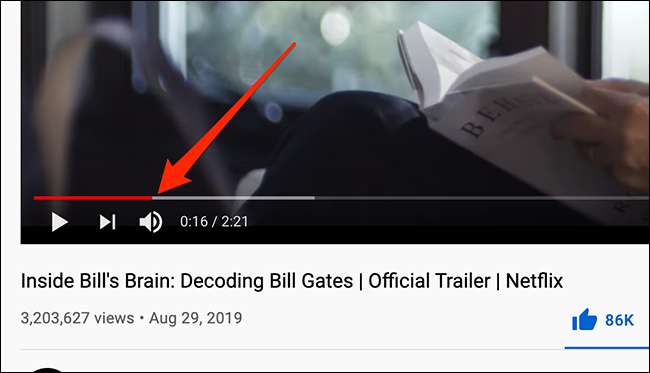
Trên cùng một trang, bên dưới tiêu đề video, nhấp vào tùy chọn "clip".
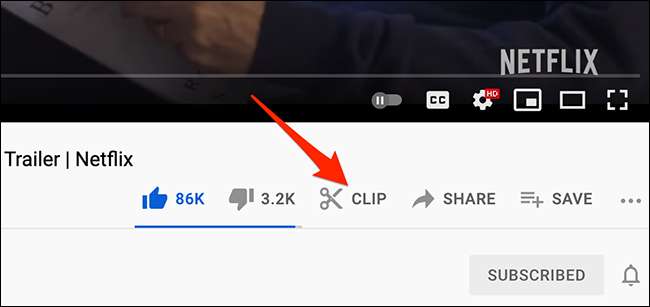
Bảng "Tạo clip" sẽ mở ở phía bên phải của trang YouTube.
Trong bảng điều khiển này, nhấp vào hộp "Thêm tiêu đề" và nhập tên cho clip của bạn. Sau đó, kéo thanh trượt để nó bao gồm một phần của video mà bạn muốn trong clip của bạn. Cuối cùng, ở dưới cùng của bảng điều khiển, nhấp vào "Chia sẻ clip".
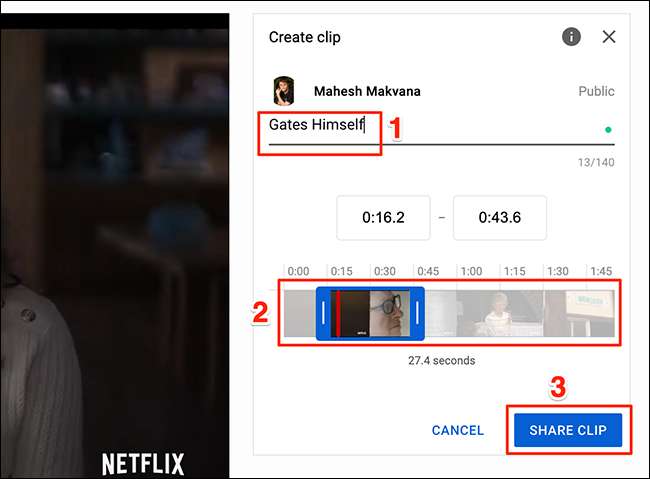
YouTube sẽ mở một hộp "chia sẻ" nhỏ. Trong hộp này, nhấp vào "Sao chép" để sao chép địa chỉ web vào clip mới được tạo của bạn. Hoặc, bạn có thể nhấp vào biểu tượng trang xã hội nếu bạn muốn chia sẻ clip trực tiếp trên trang web đó.
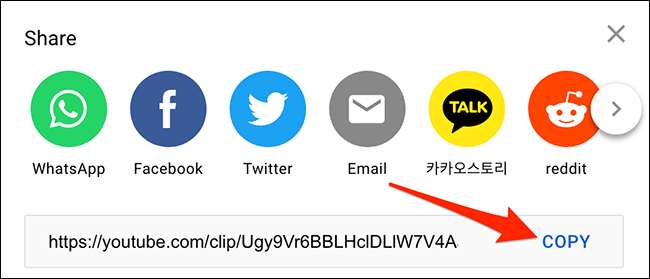
Bây giờ bạn có thể chia sẻ URL được sao chép với bất kỳ ai bạn muốn.
Để xem clip cho chính mình, hãy dán URL của clip trong trình duyệt web của bạn và nhấn Enter. Clip của bạn sẽ bắt đầu chơi.
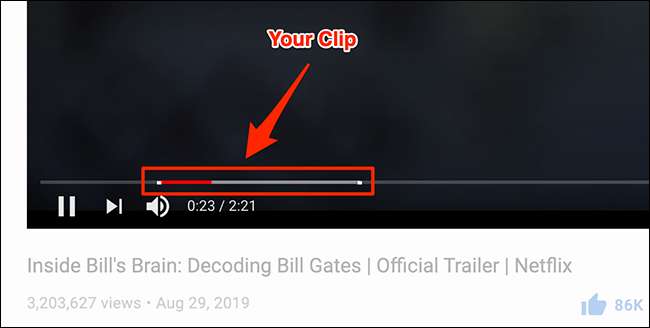
Và đó là cách bạn nhanh chóng chia sẻ một phần nhất định của video YouTube đầy đủ từ web.
Tạo một clip ra khỏi video YouTube trên Android, iPhone hoặc iPad
Trên điện thoại iPhone, iPad hoặc Android, bạn có thể sử dụng ứng dụng YouTube chính thức để tạo các clip. Để bắt đầu, hãy mở ứng dụng YouTube. Trên màn hình đầu tiên của ứng dụng, tìm và chạm vào video mà bạn muốn tạo một clip.
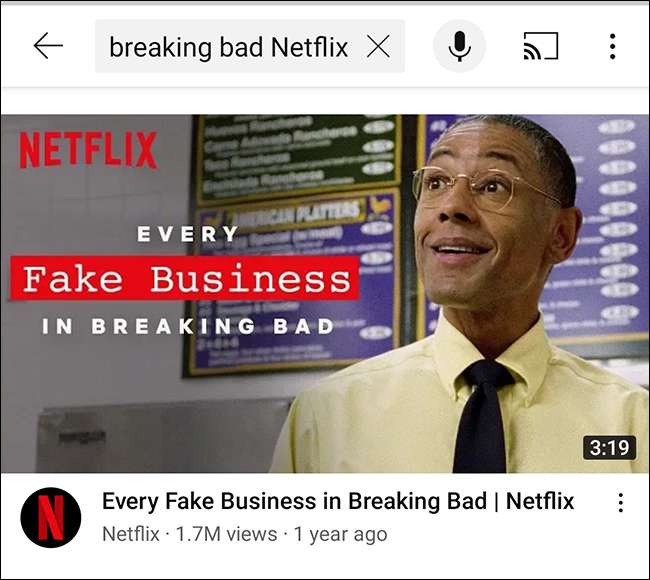
Trên trang phát video mở, hãy nhấn "clip" bên dưới tiêu đề video.
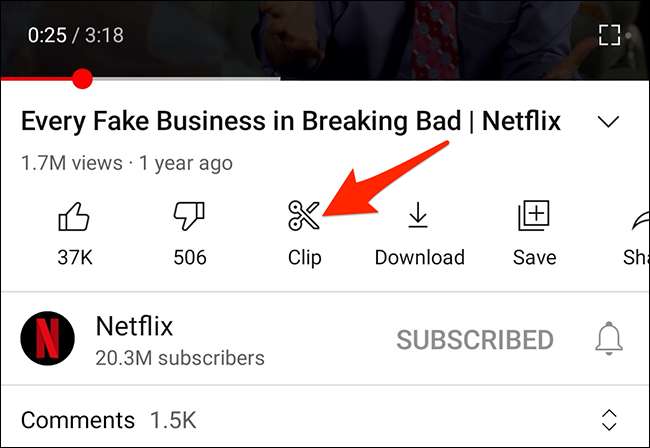
YouTube sẽ mở bảng "Tạo clip" bên dưới video.
Trong bảng điều khiển này, hãy nhấn "Thêm tiêu đề" và nhập tên cho clip của bạn. Sau đó, kéo các thanh trượt để chọn phần video mà bạn muốn trong clip của bạn. Cuối cùng, nhấn "Chia sẻ clip" ở dưới cùng của bảng điều khiển.
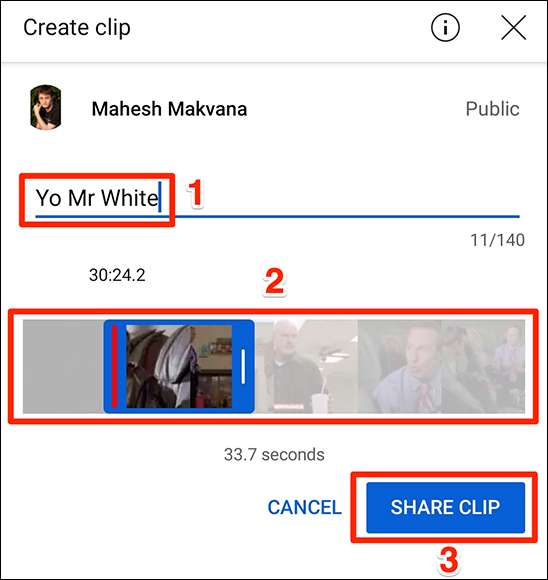
Menu "Chia sẻ" của bạn sẽ mở. Ở đây, hãy nhấn "Sao chép liên kết" để sao chép liên kết đến clip YouTube mới được thực hiện của bạn. Bạn cũng có thể nhấn vào một biểu tượng trong menu này để chia sẻ trực tiếp clip của bạn với ứng dụng đó.

Để tự kiểm tra clip cho chính mình, hãy dán địa chỉ web của clip vào trình duyệt web di động của bạn, nhấn Enter và clip sẽ bắt đầu phát.
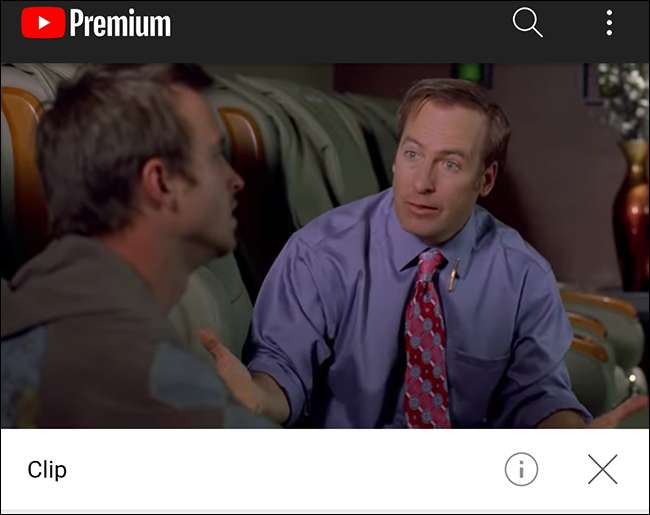
Đó là nó! Lặp lại nó như thường xuyên như bạn muốn. Và nếu bạn muốn Chia sẻ video YouTube từ một điểm nhất định , có một cách để làm điều đó, quá.
CÓ LIÊN QUAN: Cách chia sẻ video YouTube bắt đầu tại một điểm nhất định